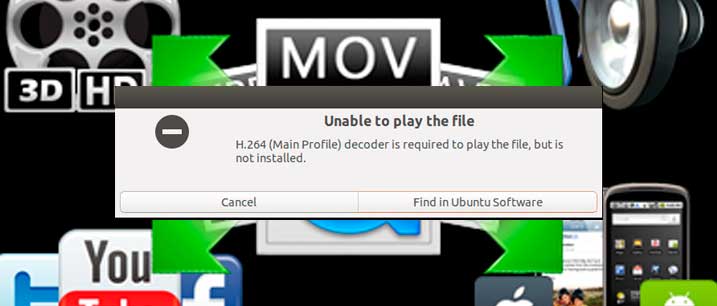El códec multimedia está definido por codificadores y decodificadores para los archivos multimedia.
Cuando tenemos que reproducir un archivo de audio o video multimedia en nuestro sistema Ubuntu a través de cualquier reproductor , el programa busca encontrar un paquete de decodificador para poder reproducirse.
Los archivos multimedia se pueden explicar como una caja, donde el audio, el video y los metadatos se almacenan en un solo formato dentro del archivo.
Hay varios tipos de formatos multimedia para que un archivo se pueda reproducir, como MP3, AAC, MP4, AVI, FLV, y muchos más. A veces, debido al tipo de software, podrían faltar algunos codecs multimedia o no estar instalados dentro de nuestro sistema Ubuntu .
.
Sin instalar esos códecs multimedia, no podremos reproducir o editar esos archivos multimedia con formatos menos comunes.
Una gran parte de los usuarios de Ubuntu y Linux adoran el famoso reproductor multimedia VLC para reproducir videos o ver sus película.
El reproductor VLC tiene casi todos los códecs multimedia preinstalados en su instalación.
Pero puede pasarnos, que el reproductor multimedia no encuentre el codec adecuado para abrir nuestro archivo multimedia, por ello debemos de tener todos los codec más comunes instalados en nuestro sistema.
Cuando esto nos pase, nos saldrá un error que dice: «No se puede reproducir el archivo». En este post vamos a ver como resolver este pequeño inconveniente.

Instalar códecs multimedia en Ubuntu y derivados desde el terminal
Antes de nada, debemos saber que los códecs multimedia que no están preinstalados dentro de Ubuntu se le conocen como ubuntu-restricted-extras.
En Ubuntu y sus derivados, los paquetes de códecs multimedia se pueden almacenar e instalar dentro de los controladores propietarios.
Para poder instalar los códecs multimedia, debemos asegurarnos de que se verifiquen y actualicen los controladores propietarios «restricted» y los derechos de «multiverse copyright».
Para actualizar dicho repositorio multiverse, usaremos la siguiente línea de comando desde nuestro terminal.
Y después de eso Actualizaremos los repositorios de nuestro equipo Linux.
$ sudo add-apt-repository multiverse
$ sudo apt update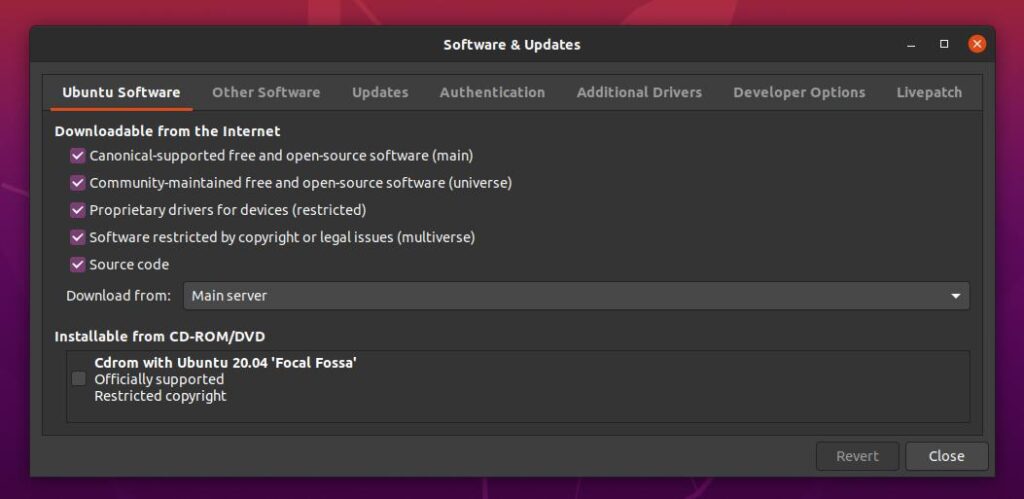
Ahora ya podemos instalar los paquetes de códecs multimedia extra restringidos. Usaremos el comando apt-get para instalar los paquetes de códecs multimedia extra restricted en nuestra distribución de Ubuntu o derivado del mismo.
$ sudo apt-get install ubuntu-restricted-extras
Si la configuración de nuestro ordenador tiene un dispositivo óptico como por ejemplo un lector de DVD , debemos instalar también los codecs multimedia libdvdcss para este tipo de dispositivos.
$ sudo /usr/share/doc/libdvdread4/install-css.shInstalar codecs multimedia en Ubuntu y derivados de Ubuntu a través de la tienda de software.
Con este método, vamos a descargar e instalar los códecs multimedia en Ubuntu desde la tienda oficial de software . Este método también se le conoce como el método instalación GUI.
Si no encuentras la tienda de software, existe la posibilidad de que la hayas quitado accidentalmente. Pero no te asustes todo tiene solución, dado que es un paquete de Gnome, puedes instalar el Centro de Software en cualquier momento. Para instalar el Centro de Software utiliza los siguientes comandos desde tu terminal de Ubuntu.
$ sudo apt update
$ sudo apt install gnome-softwareDespues del paso anterior debemos copiar el Apt URL y pegarlo en la barra de direcciones de nuestro navegador web, luego presiona el botón Enter. Le pedirá automáticamente que elija el Centro de Software.
apt:ubuntu-restricted-extras?section=universe?section=multiverseUna vez seleccionado el Centro de Software, no enviaran a la Tienda de Software Oficial de Ubuntu o cualquier derivados que tengamos instalado en nuestro ordenador( linux mint, Kubuntu, etc..), donde podremos instalar los códecs multimedia que estamos buscando. Normalmente, la APT-URL se instala por defecto en Debian o en sus derivados como Ubuntu, pero si nuestro sistema no tiene instalado el paquete APT, puede instalarlo como Apt-URL en situación de emergencias. 🙂
$ sudo apt-get install apt-offline
Ahora, presionamos el botón de instalar (Install) y completaremos el proceso de instalación de los Ubuntu restricted extras después de introducir nuestra contraseña de administrador del sistema.

Adicional: Características del plugin FFmpeg en Ubuntu y derivados.
Hasta ahora, hemos visto cómo instalar los códecs multimedia en una distribución Ubuntu . El paquete ubuntu-restricted-extra incluye también el paquete FFmpeg de Gstreamer. Así que no necesitaremos instalar el paquete FFmpeg (Fast Forward Moving Pictures Expert Group) después por separado. Puedemos comprobar la versión actual de FFmpeg que tenemos en nuestro sistema, listar los codificadores y decodificadores en nuestro sistema con los siguientes comandos.
$ ffmpeg -version
$ ffmpeg -encoders
$ ffmpeg -decodersAquí os dejo algunos comandos principales de terminal para FFmpeg, con ellos podemos usarlos para convertir, transmitir y comprimir archivos multimedia. También puedes usar la herramienta FFmpeg para obtener la información de metadatos de cualquier video.
$ ffmpeg -i samplevideo.mp4Podemos utilizar e el siguiente comando desde el terminal para convertir un archivo multimedia de un formato a otro.
$ ffmpeg -i samplevideo.mp4 samplevideo.flvTambién podemos usar la herramienta FFmpeg para eliminar el audio de un archivo de vídeo y extraer el audio de un archivo de vídeo.
$ ffmpeg -i input.mp4 -an output.mp4
$ ffmpeg -i input.mp4 -vn output.mp3Además, podemos cambiar la relación de aspecto del vídeo, unir o eliminar varios archivos multimedia, añadir subtítulos y cambiar la resolución del vídeo mediante comandos.
Las distribuciones de Linux siempre vienen con la configuración del controlador de gráficos instalado (normalmente). Pero muchas veces, la tarjeta gráfica externas también se conocen por su API de decodificación y presentación de vídeo (VDPAU). Si su sistema está funcionando basado en una CPU Intel y tiene una tarjeta gráfica dedicada adicional (GPU), entonces debería actualizar los controladores de gráfica.
En distribuciones Linux, la tarjeta gráfica integradas de Intel se conoce como Video Acceleration API. Cuando se reproduce cualquier archivo multimedia en su sistema, el trabajo de decodificación y renderización lo realiza la tarjeta gráfica. Te voy a mostrar los códecs de video que actualmente funcionan en mi tarjeta gráfica Nvidia GeForce.

Mantener nuestras tarjetas gráficas actualizadas es también un método alternativo e inteligente para instalar los códecs multimedia más usados en las distribuciones derivadas de Ubuntu .
En Ubuntu, los controladores de la tarjeta gráfica pueden ser configurados a través de los ajustes del software adicional que tienen la marca de su gráfica. También podemos descargar e instalar manualmente los últimos controladores de gráficos Nvidia para su distribución Linux, desde la pagina oficial de nuestra tarjeta gráfica.
[su_button url=»https://www.nvidia.com/en-us/geforce/drivers/» target=»blank» background=»#efb72d» size=»5″ center=»yes» icon=»icon: play» rel=»nofollow»]Controladores Nvidia[/su_button]
[su_button url=»https://www.amd.com/es/support» target=»blank» background=»#efb72d» size=»5″ center=»yes» icon=»icon: play» rel=»nofollow»]Controladores ATI[/su_button]

Conclusión final
Los códecs multimedia no sólo son útiles para reproducir archivos de vídeo y audio, sino que también aceleran el hardware de tu sistema Linux. Los controladores de vídeo integrados y los códecs multimedia son esenciales para establecer conexiones en tiempo real a través de los navegadores web. Todos los paquetes de códecs multimedia realizan sus funciones con un demultiplexor y un multiplexor.
El trabajo principal de los códecs multimedia es comprimir y descomprimir los archivos de los archivos multimedias mientras se reproduce o renderiza . En este post, he descrito el método de cómo instalar los códecs multimedia en Ubuntu y sistemas linux derivados del mismo.
En Linux, los códecs multimedia son de código abierto y gratuitos. Además, la instalación de códecs multimedia es totalmente segura. Si te ha gustado este articulo, por favor comparteló en tus redes sociales. Y una vez más, si tienes algo que decirnos comenta abajo en los comentarios de la noticia. Alohaa amigorsss!!